Por José Luis Rodríguez para Dzoom
En este artículo dedicado a la fotografía nocturna y con poca luz, cubriré lo correspondiente a la nitidez. Puesto que probablemente tengamos que realizar exposiciones prolongadas, te explico qué cosas tener en cuenta para que tu foto no salga trepidada o movida, un elemento necesario para conseguir una foto nocturna interesante.
1. Lo más estable posible: Usa un Trípode
 Aunque en el siguiente artículo de la serie de fotos por la noche explicaré cómo configurar la cámara y podrás entender qué parámetros ajustar para tratar de hacer fotos "a pulso" por la noche, ya te anticipo que será bastante improbable conseguir una buena foto sin trípode, ya que los niveles de ruído a ISOs demasiado altos probablemente sean inaceptables.
Aunque en el siguiente artículo de la serie de fotos por la noche explicaré cómo configurar la cámara y podrás entender qué parámetros ajustar para tratar de hacer fotos "a pulso" por la noche, ya te anticipo que será bastante improbable conseguir una buena foto sin trípode, ya que los niveles de ruído a ISOs demasiado altos probablemente sean inaceptables.
Ya te lo contábamos en el artículo "8 Buenas Situaciones en las que Usar Trípode con tus Fotos". Uno de los usos más básicos de un trípode es la fotografía nocturna.
Y es que para fotos por la noche o con poca luz, el trípode será un complemento esencial. Además, no son muy caros. Puedes conseguir buenos trípodes por muy poco dinero.
2. Utiliza un disparador remoto o el temporizador
 Si el trípode está estable, lo suyo es no tocarlo. Si estás tocando el trípode mientras se hace la foto puedes transmitir vibraciones que hagan que tu foto salga movida.
Si el trípode está estable, lo suyo es no tocarlo. Si estás tocando el trípode mientras se hace la foto puedes transmitir vibraciones que hagan que tu foto salga movida.
Por eso, lo ideal es no tocar el trípode ni la cámara a la hora de disparar.
Para evitar mover la cámara a la hora de hacer la foto, utiliza, si tu cámara lo permite y dispones de uno, un disparador remoto.
Por el precio que tienen no puede faltar en tu mochila.
Si tu cámara no permite usar un disparador remoto o no lo tienes, utiliza el temporizador. De este modo, pulsas el botón de disparo y la cámara tarda unos segundos en disparar, con lo que evitas mover la cámara al disparar.
3. Bloquea el espejo
Algunas cámaras réflex permiten bloquear el espejo, con lo que al hacer la foto evitan vibraciones en la propia cámara. Si no tienes una reflex o la que tienes no lo permite, no te obsesiones. Tampoco vas a notar la diferencia.
4. Con viento, baja el trípode o ponle peso
 Si estás realizando exposiciones prolongadas y hay viento, es posible que la cámara tiemble un poco en el trípode. Para evitar ese movimiento lo mas posible, cuelga peso del trípode o bájalo lo más que puedas al suelo.
Si estás realizando exposiciones prolongadas y hay viento, es posible que la cámara tiemble un poco en el trípode. Para evitar ese movimiento lo mas posible, cuelga peso del trípode o bájalo lo más que puedas al suelo.
5. ¿Ha salido movida? Compruebalo
La mejor manera de comprobar si la foto ha salido nítida es hacer uso de una funcionalidad que prácticamente todas las cámaras tienen. El zoom en la visualización.
Después de hacer la foto, selecciona el modo de visualización de la cámara para ver a foto que acabas de hacer y utiliza la función de zoom para asegurarte de que la foto está nítida. al acercarte con el zoom verás si realmente la foto está bien o ha salido movida y tienes que repetirla.
6. Usa el ISO mas bajo
 Ya te expliqué lo que es el ISO y la relación señal-ruído. En condiciones en las que el tiempo de exposición no es un problema, utiliza el ISO más bajo que puedas con una exposición correcta.
Ya te expliqué lo que es el ISO y la relación señal-ruído. En condiciones en las que el tiempo de exposición no es un problema, utiliza el ISO más bajo que puedas con una exposición correcta.
Hay quien prefiere utilizar ISOs altos para dar un aspecto de ruído o grano a las fotos. Partícularmente no lo recomiendo si podemos evitarlo.
Si lo que quieres es dar posteriormente ese efecto de grano, puedes hacerlo sin problemas con la ventaja de mantener la información original. Y es que es mucho mejor y más fácil añadir ruído que quitarlo.
7. Cierra el diafragma
La apertura del diafragma afecta, además de al tiempo necesario para exponer correctamente, a la profundidad de campo que tendrá nuestra foto.
Por lo general, las fotos nocturnas están asociadas con fotos de naturaleza o arquitectura que suelen tener un componente de nitidez. A diafragmas más cerrados, mayores profundidades de campo.
Además, los diafragmas cerrados producen un efecto en los puntos de luz que hacen que se ven como estrellas, lo que suele dar un elemento de atracción a la foto (esto ya es una cuestión de gustos muy personal).
8. Velocidad, la que necesites
 Si hemos dicho que vamos a bajar el ISO al mínimo y cerrar el diafragma sin miedo, el tiempo necesario para exponer correctamente lo tendremos que equilibrar con la velocidad de disparo.
Si hemos dicho que vamos a bajar el ISO al mínimo y cerrar el diafragma sin miedo, el tiempo necesario para exponer correctamente lo tendremos que equilibrar con la velocidad de disparo.
Por tanto, podemos usar el modo creativo de nuestra cámara de prioridad a la apertura para que nos ajuste la velocidad automáticamente, o directamente trabajar en modo completamente manual.
Lo importante es poner una velocidad suficientemente lenta para que la exposición sea adecuada.
9. ¿Has expuesto bien? Vigila el histograma
Esta es de esas situaciones en las que probablemente tengamos que hacer varias pruebas a la hora de dar con la exposición correcta. Y para ello, el "histograma" va a ser un aliado esencial.
10. ¿Demasiadas diferencias de iluminación? Prueba con HDR
 La fotografía nocturna es uno de esos escenarios para trabajar el alto rango dinámico (HDR). No pienses en fotos estridentes a partir de ciertas aplicaciones de tone mapping. Simplemente trata de recoger las diferencias entre las altas luces y las sombras.
La fotografía nocturna es uno de esos escenarios para trabajar el alto rango dinámico (HDR). No pienses en fotos estridentes a partir de ciertas aplicaciones de tone mapping. Simplemente trata de recoger las diferencias entre las altas luces y las sombras.
Haz varias tomas con diferentes exposiciones para poder combinarlas después, recuperando información de zonas quemadas por las luces y rescatando detalle de las sombras eliminando ruído.
11. La hora azul
 Ya te he hablado de ella en alguna ocasión. La hora azul es ese momento mágico que transcurre más o menos desde media hora antes de la puesta de sol hasta media hora más de la puesta.
Ya te he hablado de ella en alguna ocasión. La hora azul es ese momento mágico que transcurre más o menos desde media hora antes de la puesta de sol hasta media hora más de la puesta.
Durante ese tiempo, el cielo comienza a adquirir un tono azul intenso que da mucha fuerza al cielo, dotando de un atractivo especial a la foto.
12. Aprovecha el movimiento
Una de las cosas que más me gustan de la fotografía con exposiciones largas es la posibilidad de añadir elementos de interés o eliminar puntos de distracción gracias al movimiento en las largas exposiciones.
 En el caso de fotografía urbana, es muy normal que estemos haciendo fotos en sitios donde hay mucha gente. Con esas exposiciones prolongadas podemos conseguir que las personas aparezcan como sombras o halos.
En el caso de fotografía urbana, es muy normal que estemos haciendo fotos en sitios donde hay mucha gente. Con esas exposiciones prolongadas podemos conseguir que las personas aparezcan como sombras o halos.
13. Juega con las luces (light trails)
De nuevo en fotografía urbana, lo que durante el día sería un molesto coche parado en medio de nuestro encuadre rompiendo el encanto del momento se puede convertir durante la noche en una fantástica estela de luz.
Son tan irresistibles que en sí mismas se convierten en un tipo de fotografía nocturna. Si puedes, aprovéchate de ellas en tu composición para añadir atractivo e interés a tu foto.
14. Usa los reflejos
 Los reflejos funcionan de fábula en la fotografía nocturna. Si de por sí las luces son atractivas, las luces reflejadas multiplican ese atractivo.
Los reflejos funcionan de fábula en la fotografía nocturna. Si de por sí las luces son atractivas, las luces reflejadas multiplican ese atractivo.
Si dispones de agua en la escena que permita reflejar las luces, no lo dudes. Utilizala.
Las fotos que ilustran este artículo se han usado con licencia Creative Commons y pertenecen a Panoramas, BY-YOUR, y José Luis Rodríguez.



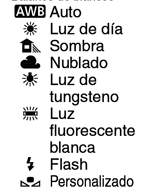


















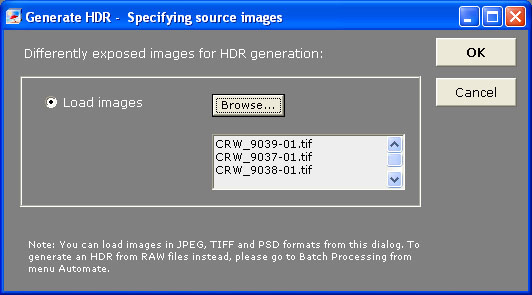
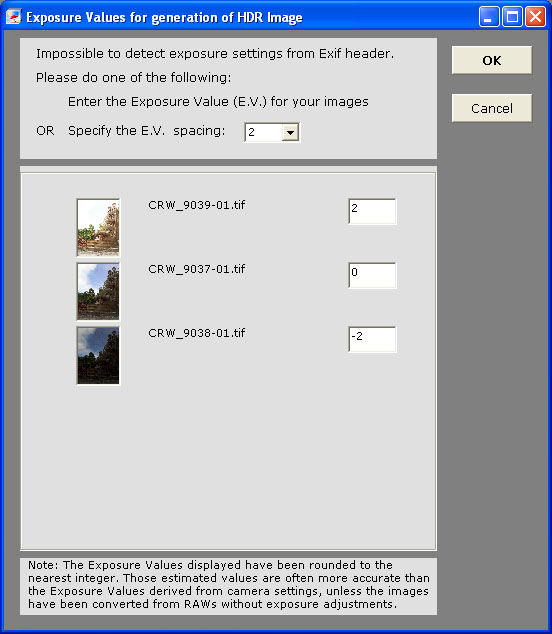
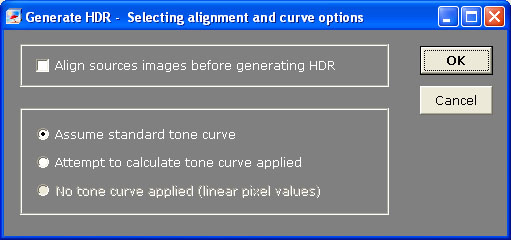
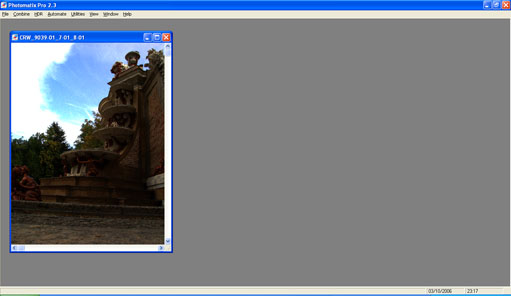
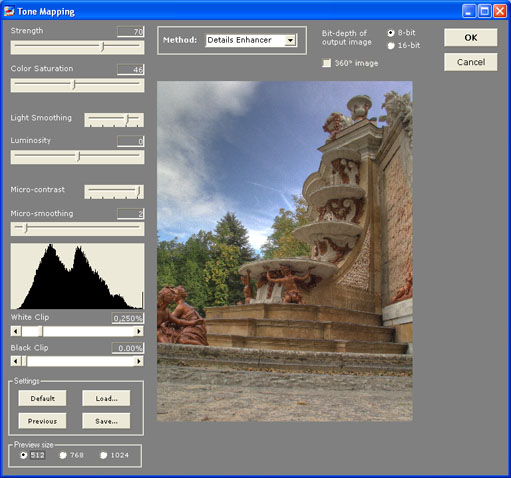







 Es posible que hayas visto gente tratando de fotografiar fuegos artificiales. Y en el momento de disparar, a muchos de ellos les salta el flash: síntoma inequívoco de que tienen activado el modo automático general (y prueba de que no va a obtener una buena fotografía).
Es posible que hayas visto gente tratando de fotografiar fuegos artificiales. Y en el momento de disparar, a muchos de ellos les salta el flash: síntoma inequívoco de que tienen activado el modo automático general (y prueba de que no va a obtener una buena fotografía).  Los fuegos artificiales requieren elevados tiempos de exposición, por lo que el uso del trípode va a ser imprescindible. De otro modo, las fotografías te van a salir movidas.
Los fuegos artificiales requieren elevados tiempos de exposición, por lo que el uso del trípode va a ser imprescindible. De otro modo, las fotografías te van a salir movidas.  En la fotografía digital existen multitud de retardos desde que se enciende la cámara hasta que toma la instantánea. Mantén la cámara encendida y, en el caso de que tenga objetivo retráctil, con el objetivo desplegado: has de estar preparado.
En la fotografía digital existen multitud de retardos desde que se enciende la cámara hasta que toma la instantánea. Mantén la cámara encendida y, en el caso de que tenga objetivo retráctil, con el objetivo desplegado: has de estar preparado. 












